特定URL付メール拒否設定
特定URL付メール拒否設定のspモードからの設定方法をご説明します。
設定方法
メール設定画面へ
Androidスマートフォン/iPhone・iPadから
dメニュー⇒My docomo⇒設定⇒メール⇒メール設定
ドコモケータイ(spモード)から
ブラウザボタン⇒dメニュー・検索⇒My docomo⇒設定⇒メール⇒メール設定
らくらくスマートフォンから
dメニュー・検索⇒My docomo(お客様サポート)⇒サービス・メールなどの設定(開く)⇒メール設定
らくらくホン(spモード)から
ブラウザボタン⇒dメニューを見る⇒My docomo(お客様サポート)⇒メール設定
設定手順
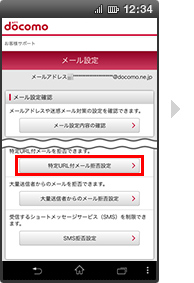
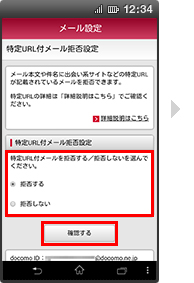
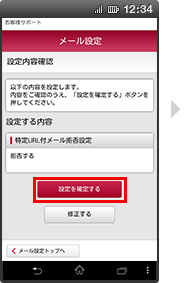
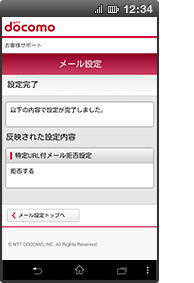
- Apple、Appleのロゴ、AirPlay、AirPods、Apple Music、Apple Pay、Apple Pencil、Apple TV、Apple Watch、Ceramic Shield、Dynamic Island、Face ID、FaceTime、iBooks、iPad、iPhone、iTunes、Lightning、Magic Keyboard、MagSafe、ProMotion、Siri、Touch ID、TrueDepth、True Toneは、米国および他の国々で登録されたApple Inc.の商標です。iPhoneの商標は、
 アイホン株式会社のライセンスにもとづき使用されています。App Store、Apple Arcade、AppleCare+、Apple TV+、iCloudは、Apple Inc.のサービスマークです。TM and © 2025 Apple Inc. All rights reserved.
アイホン株式会社のライセンスにもとづき使用されています。App Store、Apple Arcade、AppleCare+、Apple TV+、iCloudは、Apple Inc.のサービスマークです。TM and © 2025 Apple Inc. All rights reserved. - 「Android」は、Google Inc.の商標または登録商標です。
